Жёсткий диск компьютера - один из самых важных компонентов компьютера. Вся информация, которая накапливается годами, создаётся хозяином компьютера, скачивается из сети при неблагоприятном стечении обстоятельств может быть в одночасье потеряна при выходе из строя жёсткого диска. В некоторых случаях, ценность этой информации может быть значительно выше цены самого жёсткого диска. Поэтому, получение оперативных сведений о состоянии жёсткого диска, его температуре, ошибках в работе помогает быстро отреагировать на ухудшающееся «здоровье», сделать резервную копию данных и заменить винчестер ещё до выхода его из строя и потери данных.
Для получения сведений о состоянии жесткого диска применяется технология S.M.A.R.T. (Self Monitoring And Reporting Technology, Технология самотестирования и отчётов). Утрированно, эта технология позволяет любому программному обеспечению запросить у винчестера его состояние, на что винчестер вернёт текущую накопленную статистику работы и текущие значения определённых параметров, например, температуры. Использование этой технологии позволяет узнать, например, суммарное время, которое отработал винчестер с момента его изготовления, количество его включений, текущее количество ошибок при передаче данных и так далее.
Многие современные винчестеры поддерживают настройку некоторых параметров. Например, управляя Acoustic Management можно пожертвовать скоростью работы в угоду снижения шума, издаваемого винчестером при поиске данных.
На рынке представлено достаточно большое количество утилит, которые могут в том или ином виде показать пользователю параметры S.M.A.R.T. Некоторые утилиты лишь считывают эти параметры и выводят лишь их значения, другие - интерпретируют полученные значения и принимают решение о текущем состоянии жёсткого диска, о котором информируют пользователя. Второй тип утилит наиболее подходит пользователю, у которого нет желания разбираться в значении каждого параметра S.M.A.R.T., но который понимает всю важность мониторинга состояния жёсткого диска. Одним из представителей утилит второго типа является HDDlife, возможности которой будут рассмотрены в этом обзоре.
HDDlife доступна в двух версиях: первая - бесплатная, но с ограничениями в функциональных возможностях; вторая стоит 500 рублей, но предоставляет пользователю больше информации о состоянии дисков, позволяет настроить уведомления, видеть текущее состояние жёсткого диска во всех окнах Проводника и так далее. Подробнее отличия профессиональной версии HDDlife от бесплатной можно посмотреть на официальном сайте программы. Там же можно скачать любую из этих версий. Профессиональная версия HDDlife без покупки лицензии проработает 14 дней. Размер дистрибутива - 4,8 мегабайта.
Установка HDDlife
Утилита устанавливается полностью автоматически, задавая в процессе установки несколько стандартных вопросов о согласии с условиями лицензионного соглашения, пути к папке, куда следует установить программу и так далее. HDDlife работает только на операционных системах Microsoft Windows 2000, XP, 2003. На последнем этапе установки будет предложено открыть главное окно программы. Перезагружать компьютер после установки не требуется.
Интерфейс
Главное окно программы показано на рисунке ниже.
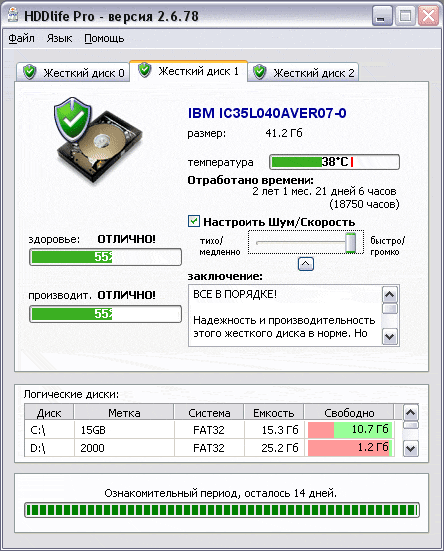
В главном окне выводится столько вкладок, сколько установлено в системе винчестеров. На каждой из вкладок собрана информация об одном из обнаруженных жёстких дисков: его модель; объем; текущая и максимальная, зафиксированная ранее температура; суммарное количество времени, которое отработал винчестер.
Здесь же можно включить или выключить Acoustic Management, а так же выбрать его значение при помощи ползунка. Таким образом, отпадает необходимость скачивать утилиту для настройки жёсткого диска от производителя, HDDlife может настроить Acoustic Management своими силами.
Ниже выводится заключение HDDlife о текущем состоянии жёсткого диска.
В разделе Логические диски в графическом виде показан процент использования места в каждом из разделов всех жёстких дисков, установленных в компьютере.
Дополнительные настройки
Интерфейс программы переведён на 25 языков. Выбрать один из них можно при помощи меню Язык .
Доступ к дополнительным настройкам можно получить при помощи пункта меню Файл - Параметры .
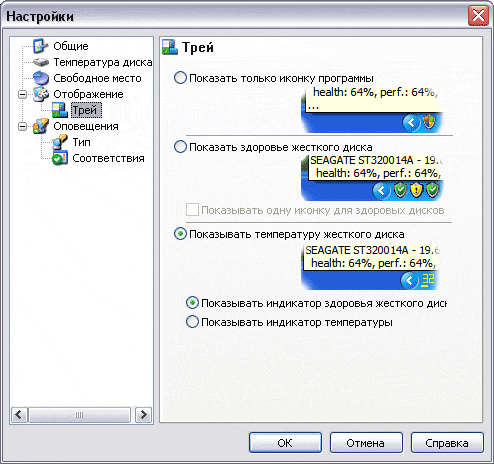
На вкладке Общие можно включить или выключить автоматическую загрузку HDDlife при старте Windows (процесс занимает 9 мегабайт основной и 8 мегабайт виртуальной памяти); указать временной интервал, через который программа будет опрашивать жёсткие диски для выяснения их текущего «здоровья»; включить или выключить показ «здоровья» дисков во всех иконках дисков; разрешить или запретить программе отправлять разработчику отчёты об ошибках, которые могут возникнуть в работе HDDlife; включить проверку новой версии программы на сайте разработчика. Если включена опция Показывать здоровье в иконках дисков , то на всех иконках дисков в системе будет выводиться графический индикатор текущего «здоровья».
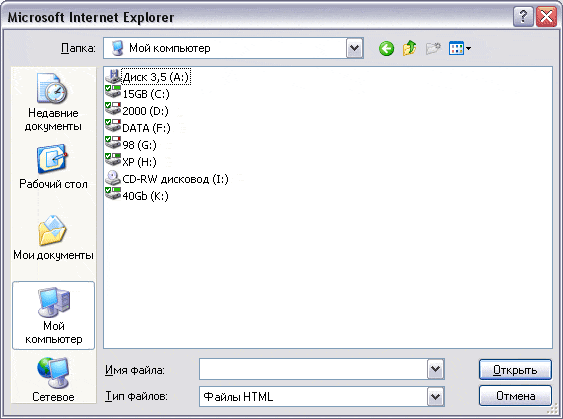
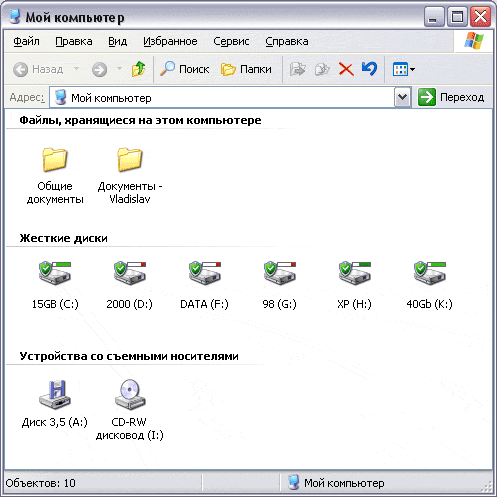
Цвет щита указывает на текущее значение «здоровья» дисков, а полоска - на процент свободного места. Таким образом, на любой иконке раздела в операционной системе или программах всегда будут видны текущие значения мониторинга.
На вкладке Температура дисков настраивается временной интервал проверки температуры; есть возможность выбрать единицы измерения (Цельсия или Фаренгейта); задать цвета, которые будут использоваться для уведомления о нормальной, опасной или критической температуре в индикаторах.
На вкладке Свободное место настраивается временной интервал между проверками и указывается опасный и критический процент свободного места по отношению к занятому.
Вкладка Трей предназначена для выбора информации, которая будет выводиться в трее. Например, если выбраны пункты Показывать температуру жёстких дисков и Показывать индикатор здоровья жёсткого диска , то в трей будет выведен индикатор, пример которого показан на рисунке ниже.
Помимо этого, HDDlife будет уведомлять всплывающими подсказками о проблемах, которые могут быть обнаружены в ходе мониторинга.
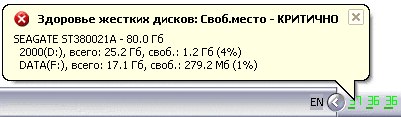
На вкладке Тип окна настроек программы можно включить вывод сообщения в трее после каждой проверки состояния дисков; указать имя компьютера в сети, на который следует отправлять сообщения; настроить отправку уведомлений по почте; выбрать аудио-файл для проигрывания; выбрать тип выключения компьютера (выключение, ждущий или спящие режимы). Все эти сведения пригодятся для настроек на следующей вкладке Соответствия .
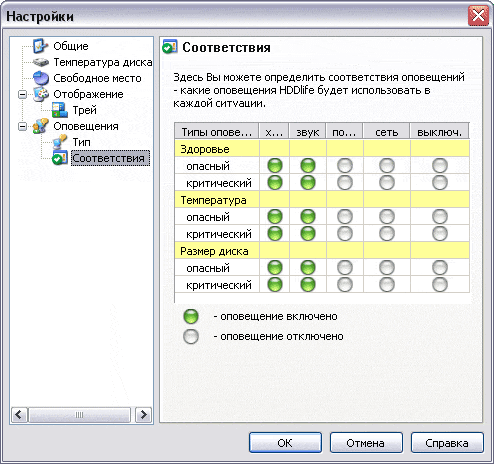
На этой вкладке настраивается тип уведомлений, которые будут использоваться HDDlife при возникновении тех или иных событий. Например, можно настроить отправку уведомления по почте и выключение компьютера при достижении критической температуры любым из жёстких дисков, а, например, сообщения об опасном количестве свободного места отключить вовсе.
Тем пользователям, которые отлично разбираются в технологии S.M.A.R.T., HDDlife предлагает сохранить на диске отчёт о прочитанных ей значениях в «сыром» виде, то есть, без какой-либо интерпретации полученных значений. Для этого предназначен пункт меню Файл - Записать отчёт . Пользователю предоставлена возможность по его желанию, вручную, не ожидая очередного срабатывания таймера, выполнить все проверки. Для этого нужно выбрать пункт меню Файл - Проверить диски сейчас .
Заключение
HDDlife отличная утилита для отслеживания состояния жёстких дисков. Она поможет пользователю всегда быть в курсе текущих параметров S.M.A.R.T., оценивая их и выводя результаты оценки в графическом виде на всех иконках разделов жёстких дисков. Наличие таких результатов периодических проверок позволит предпринять меры для сохранения информации с жёсткого диска, в работе которого могут возникнуть проблемы, ещё на начальном этапе их возникновения, до того, как винчестер окончательно выйдет из строя и данные спасти будет или очень проблематично или вообще невозможно. Мониторинг температуры жёстких дисков позволит оперативно узнать о проблемах с охлаждением одного из дисков, что позволит быстро устранить неисправность не дожидаясь перегрева винчестера, что может так же явиться одной из причин его выхода из строя. Хорошие возможности по настройке уведомлений помогут быть в курсе текущего состояния «здоровья» дисков, находясь на удалении от компьютера.